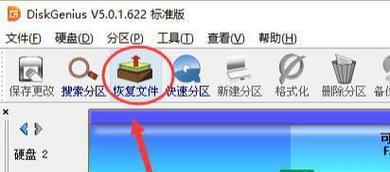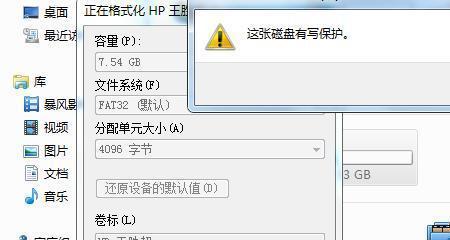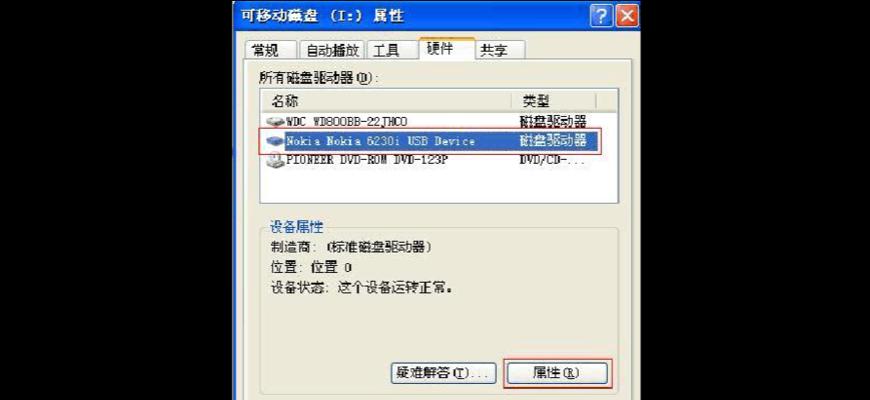U盘作为一种便携式存储设备,广泛应用于数据传输和存储。然而,有时我们可能会遇到U盘无法格式化的问题,其中最常见的原因之一就是写保护。本文将介绍解决U盘写保护问题的方法,帮助读者快速解决这一困扰。
了解写保护
写保护是一种防止数据被误删或修改的保护机制,它将U盘设置为只读状态,禁止对其进行任何写操作。当U盘受到病毒感染或被设置为只读状态时,就会出现无法格式化的情况。
检查物理开关
有些U盘配有物理开关,可以手动切换只读或读写模式。如果U盘无法格式化,首先要检查一下物理开关是否被切换到只读模式。
使用命令提示符
在Windows系统中,可以通过命令提示符来解决U盘写保护问题。首先打开命令提示符,输入"diskpart"进入磁盘分区工具,然后依次输入"listdisk"、"selectdiskX"(X为U盘所对应的磁盘号)和"attributesdiskclearreadonly"命令,最后退出命令提示符,重新插入U盘尝试格式化。
使用注册表编辑器
对于一些U盘,可能是由于注册表设置造成了写保护。通过修改注册表可以解决此问题。打开注册表编辑器,找到"HKEY_LOCAL_MACHINE\SYSTEM\CurrentControlSet\Control\StorageDevicePolicies"路径,将"WriteProtect"键值改为0,并重新插入U盘。
使用病毒查杀软件
有时U盘写保护问题是由病毒感染引起的。使用病毒查杀软件对U盘进行全盘扫描,清除可能存在的病毒,并尝试重新格式化。
使用专业格式化工具
如果以上方法都无法解决问题,可以考虑使用专业的格式化工具,如DiskGenius、EaseUSPartitionMaster等。这些工具可以帮助用户对U盘进行低级格式化,解决写保护问题。
尝试在其他电脑上格式化
有时U盘无法在一台电脑上格式化,但在另一台电脑上却可以成功。这可能是由于电脑驱动、系统设置等问题导致的。尝试将U盘插入其他电脑,看是否可以解决写保护问题。
检查U盘是否损坏
有时U盘无法格式化是因为其内部存储芯片或电路出现故障。可以尝试将U盘插入其他设备,如手机或其他电脑,看是否能正常识别和使用。如果在多台设备上都无法使用,很可能是U盘本身损坏,需要更换新的U盘。
联系U盘厂商技术支持
如果经过多种方法仍然无法解决U盘写保护问题,建议联系U盘厂商的技术支持。提供详细的问题描述和U盘型号,寻求专业人员的帮助和建议。
备份重要数据
在尝试解决U盘写保护问题时,需要注意备份重要数据。格式化U盘会清空所有数据,因此在操作之前要确保重要文件已经备份到其他存储设备。
避免使用未知来源的U盘
为了避免写保护问题,建议不要使用未知来源的U盘。有些低质量的U盘可能会存在写保护问题,并且容易感染病毒。
定期维护U盘
定期维护U盘可以延长其使用寿命并减少写保护问题的发生。定期清理U盘中的垃圾文件、进行病毒扫描,并注意避免过度插拔和摔落。
了解U盘规格和容量
不同规格和容量的U盘对应的写保护解决方法可能有所不同。在解决U盘写保护问题之前,先了解U盘的规格和容量,可以更准确地选择合适的解决方法。
更新操作系统和驱动
有时U盘写保护问题可能是由于操作系统或驱动程序不兼容造成的。及时更新操作系统和相关驱动程序,可以修复一些已知的写保护问题。
在面对U盘无法格式化的写保护问题时,可以通过检查物理开关、使用命令提示符或注册表编辑器、病毒查杀软件等多种方法来解决。如果问题依然存在,可以尝试在其他电脑上格式化,检查U盘是否损坏,联系厂商技术支持等。此外,定期维护U盘、备份重要数据、避免使用未知来源的U盘等也是预防写保护问题的有效方法。